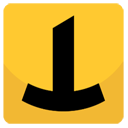Realizar una copia de seguridad de forma periódica es una labor que todo usuario que guarde elementos importantes en su PC debe de realizar. Nuestro ordenador no está exento de posibles fallos tanto de hardware como software, lo cual puede significar la pérdida irremediable de nuestros documentos, archivos y fotos más preciados. Para ayudarnos con esta labor, podemos echar mano de una herramienta como Iperius Backup sobre la cual vamos hablar a continuación.
Iperius Backup es un software potente, muy ligero y rico en funcionalidades, desarrollado para realizar copias de seguridad para Windows. Con él podremos realizar copias incrementales y programadas de nuestros archivos más preciados. Esta herramienta también nos permite realizar backup y sincronizaciones en discos duros externos USB, en NAS y en otros ordenadores conectados en red o mediante servidores FTP, usando para ello protocolos seguros FTPS y cifrando los archivos mediante el algoritmo AES 256 bit.
Este software también nos permite realizar copias de seguridad sin interrupciones de máquina virtuales WMware ESXi y Microsoft Hyper-V, así como a distintos servicios en la Nube. De esta forma podemos realizar backup a espacios de almacenamiento en línea como Google Drive, OneDrive, Dropbox, entre otros.
Iperius Bakcup, la herramienta más completa
Una vez hemos arrancado la aplicación nos aparece su menú principal, con una interfaz atractiva con una barra de tareas en forma de pestaña en la parte superior y multitud de opciones que pueden abrumar a los usuarios más inexpertos.
Dentro del apartado de «Inicio» podemos ver los botones para crear nuevas copias de seguridad. El primer botón con el símbolo de más (+) nos sirve para crear una nueva copia. El botón de su derecha nos sirve para ejecutar una copia ya existente. Los siguientes iconos nos permiten a su vez realizar ajustes en las preferencias, visualizar informes, abrir el cliente FTP, conectar con Iperius Online Storage y abrir la ayuda.
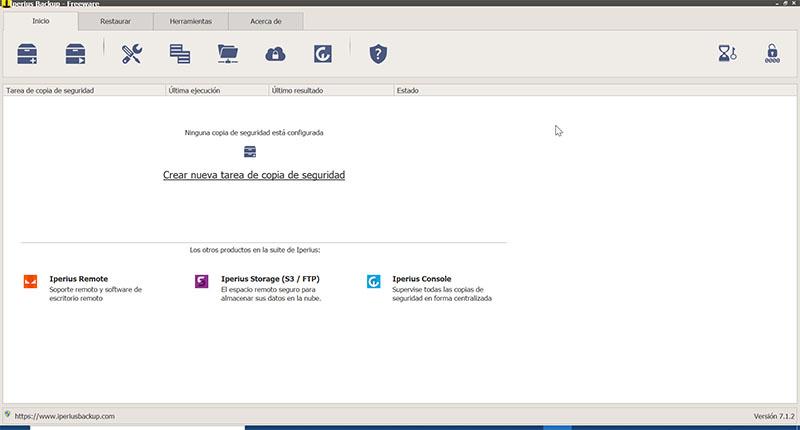
Preferencias generales
En este apartado de «Inicio» de Iperius Backup, en la pestaña de «Preferencias generales» nos aparece una nueva ventana de «Configuración general» desde donde podemos determinar el comportamiento del programa, como por ejemplo proteger los cambios de configuración mediante contraseña.
Dentro de pestaña de «Avanzadas» podemos definir varios parámetros como el nivel de logging o las propiedades para copiar ficheros. Desde la pestaña de «Console» podremos administrar de forma remota el programa.
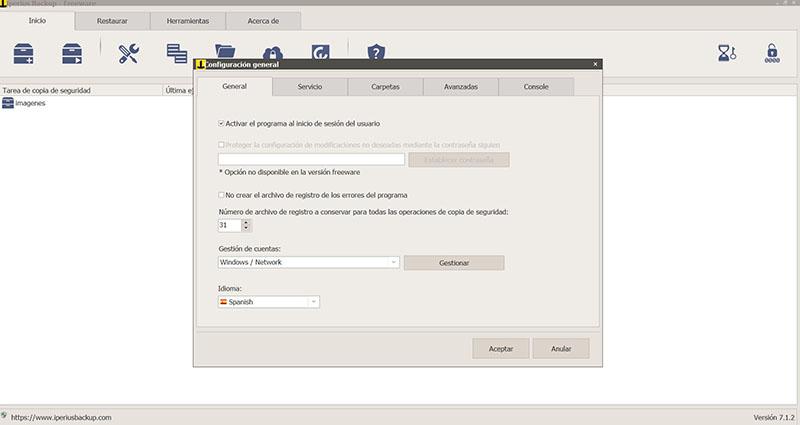
Crear una nueva tarea de copias de seguridad
Si pulsamos en el botón de «Crear una nueva tarea de copia de seguridad» nos aparecerá una nueva ventana para crear un backup. En ella disponemos de varias pestañas como «Elementos», «Destinos», «Planificación», «Opciones» y «Resumen». Todas ellas nos ayudarán a configurar y almacenar nuestra copia. Con el primer botón podremos añadir carpetas mientras que con el segundo podremos añadir archivos que compondrán nuestra copia y que serán las opciones que más usemos, sobre todo si optamos por la versión gratuita del programa.
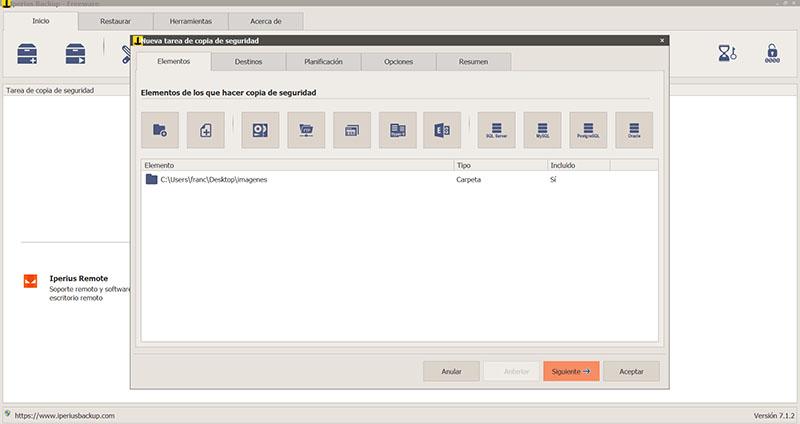
En la siguiente pantalla debemos de seleccionar la ruta donde queremos que quede alojada la copia. Puede ser en cualquier almacenamiento conectado al ordenador, o bien en Cinta, FTP o en la Nube.
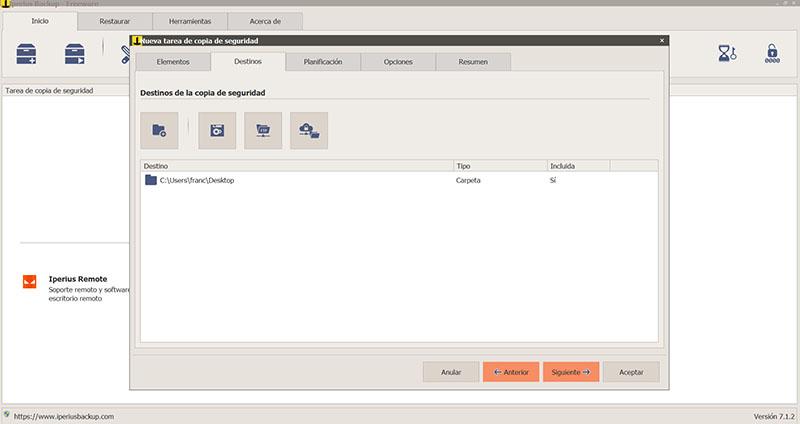
Posteriormente en la pestaña de «Programación» podremos ejecutar una copia de seguridad de forma programada en función de los ajustes que realicemos. De esta forma podemos realizarla de manera semanal, mensual o cada cierto tiempo. De igual forma también podremos de insertar el horario elegido.
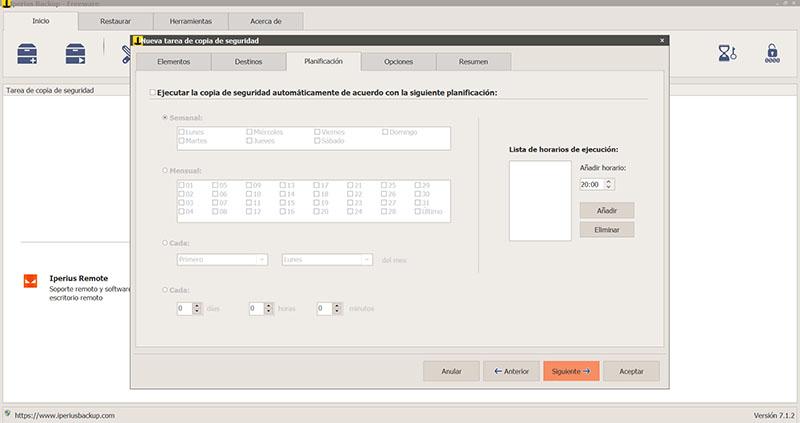
El siguiente apartado es el de «Opciones», desde donde podemos enviar una notificación por correo electrónico al finalizar la copia de seguridad. También podemos ejecutar otros procesos para ejecutar antes o después de realizar la copia, así como configurar algunas opciones Avanzadas.
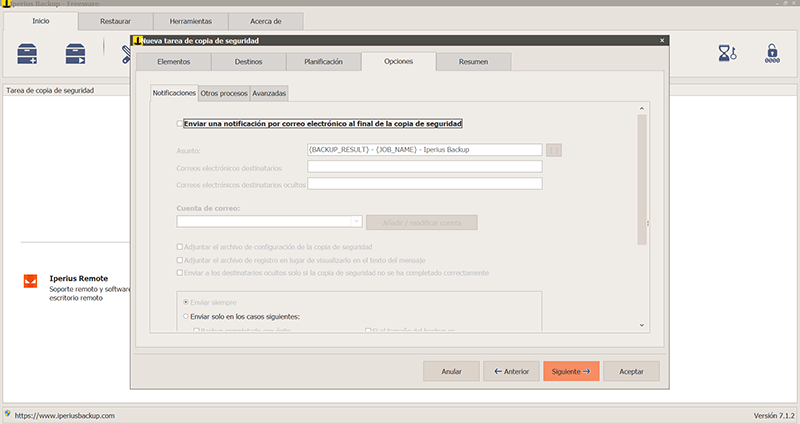
En la última pantalla nos aparecerá un resumen de todas las operaciones a realizar junto con la copia de seguridad, por lo que sólo queda pulsar en Aceptar. Una vez añadida la tarea, solo queda pulsar sobre ella con el botón derecho del ratón y pulsar en «Ejecutar la copia de seguridad».
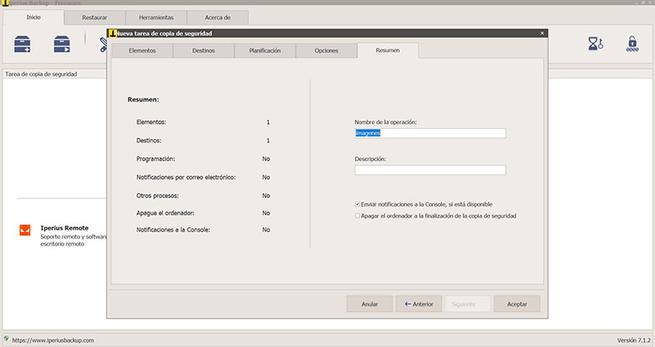
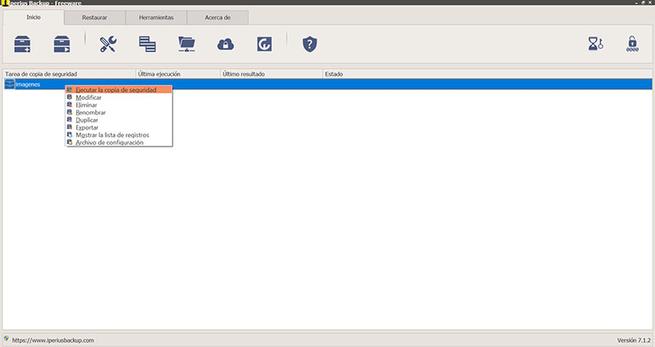
Descargar y comparativa de precios
Iperius Backup es un programa para realizar copias de seguridad que cuenta tanto con versiones gratuitas como de pago, para que podamos seleccionar en función de nuestro uso y que podemos descargar desde su página web. Es compatible con todas las versiones de Windows como: XP, 2003, Windows 7, Server 2008, Server 2012, Windows 8, Windows 10, Server 2016, Server 2019.
Todas las licencias de Iperius Backup son de por vida e incluyen actualizaciones y soporte gratuitos:
- Free: esta versión gratuita nos permite realizar copias de seguridad incremental en NAS, disco, USB, RDX y red. También permite bakcup automática y notificaciones por correo electrónico. Permite compresión, ejecución de scripts externos y filtros avanzados. Es compatible con Server 2019, Server 2012, Server 2016 y Windows 10. Podemos usarlo sin restricciones en la licencia y sin expiración.
- Desktop: Permite utilizarlo hasta en 3 Pcs y es compatible con Windows 10, 7 y 8. Nos permite realizar imagen de disco y copia de seguridad incremental, clonación del disco – P2V y creación de discos de recuperación. También podemos realizar backup de archivos abiertos (VSS) y sincronización, así como backup en NAS, discos SUB, FTP y Cloud. Además de respaldo de seguridad en Google Drive, Amazon S3, Azure Storage, OneDrive y Dropbox. Su precio es de 59 euros.
- Essential: Dispone de todas las bondades de la versión Desktop, pero añade compatibilidad con Windows Server 2008/R2, 2012/R2, 2016 y 2019. Su precio es de 69 euros.
- Advanced: este tipo cuenta con cuatro modalidades diferentes. Está la de Advanced VM (para copias de seguridad, replicación y restauración de ESXi/Free, Hyper-V). Advanced DB, copias y restauración de SQL Server, MySQL, etc. Por último, Advanced Exchange (para backup y restauración de Exchange y Office 365). Y Advanced Tape (para copias de seguridad y restauración en cinta LTO). El precio depende de cada tipo, partiendo de los 149 euros.
- Full: es la versión completa que incluye todas las características del resto de versiones y todos los tipos de copia de seguridad, así como todos los tipos de destino. Su precio es de 269 euros.
Alternativas a Iperius Bakcup
Si buscas un programa para realizar tus copias de seguridad os proponemos un par de alternativas interesantes a Iperius Bakcup:
Cobian Backup
Este software de respaldos de datos destaca por consumir pocos recursos y nos permite asignar diferentes tareas de copias de seguridad que se pueden ejecutar al momento o programarlas. Cobian Backup es un programa de respaldo de archivos completamente gratuito que podemos descargar desde su página web.
Paragon Backup & Recovery
Este programa nos permite realizar copias de seguridad incrementales, incluidos el sistema operativo, en almacenamiento interno, discos o particiones ocultas. También nos permite guardar nuestros bakcup en un CD/DVD o disco externo. Paragon Backup & Recovery es una herramienta completamente gratuita para uso doméstico que podemos descargar desde su página web.